Kā iestatīt OS sistēmas pulksteni
Pulkstenis datorā ir viens no vienkāršākajiem veidiem, kā ātri pārbaudīt pašreizējo laiku. Pulksteni izmanto arī dažādi sistēmas komponenti, un tas var izraisīt problēmas un kļūdas, ja tas nav iestatīts ar pareizo laiku, datumu un laika joslu.
Kā datorā iestatīt sistēmas pulksteni
Norādījumi datora laika, datuma vai laika joslas maiņai atšķiras atkarībā no jūsu operētājsistēma.
Windows
Atveriet vadības paneli.
-
Izvēlieties Pulkstenis un reģions vai Pulkstenis, valoda un reģions no saraksta Vadības paneļa sīklietotnes.
Ja neredzat šo sīklietotni, tas nozīmē, ka neskatāt tajā esošos vienumus Kategorija skats. Pārejiet uz 3. darbību.
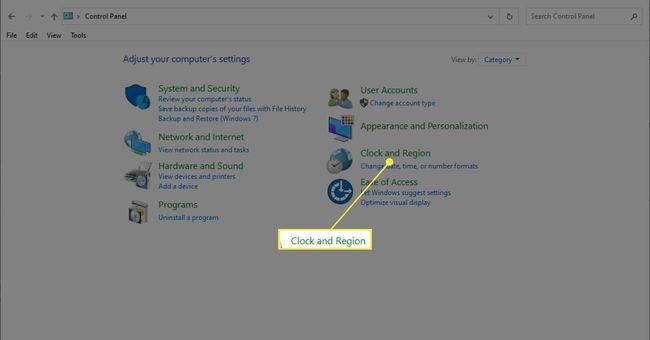
-
Izvēlieties Datums un laiks.
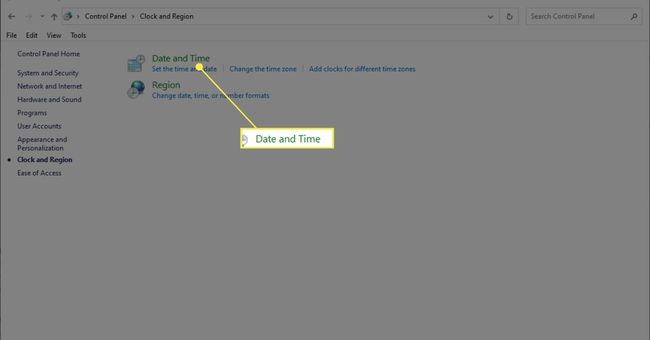
-
Lai manuāli pielāgotu datumu un laiku, izvēlieties Mainiet datumu un laiku.
Varat arī iestatīt laika joslu ar Mainīt laika joslu.
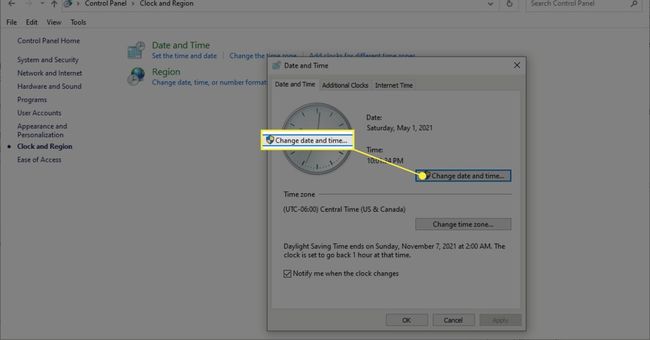
-
Lai automātiski iestatītu sistēmas pulksteni, dodieties uz Interneta laiks cilni un atlasiet Mainiet iestatījumus.
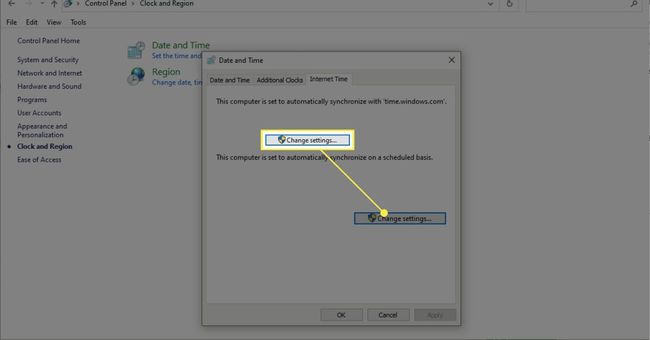
-
Pārliecinies Sinhronizējiet ar interneta laika serveri ir atlasīts.
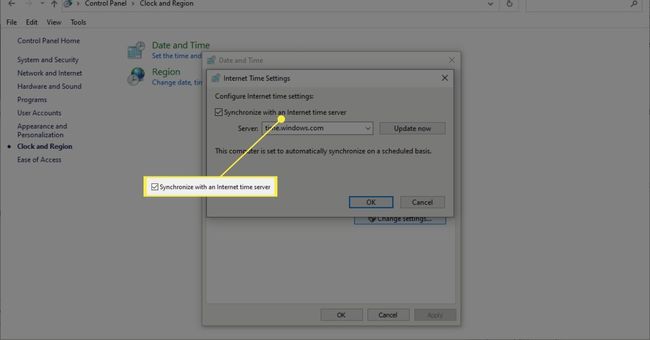
Izvēlieties labi
ekrānā Interneta laika iestatījumi un pēc tam vēlreiz uz Datums un laiks, lai lietotu iestatījumus.
Ja izmantojat operētājsistēmu Windows XP, pārliecinieties, vai w32time pakalpojums darbojas, lai tas automātiski iestatītu jūsu laiku.
macOS
Skatiet mūsu soli pa solim attēlu apmācību par šīm darbībām mūsu sadaļā manuāli mainiet datumu un laiku Mac datorā rakstu.
Linux
Lūk, kā mainīt datumu un laiku operētājsistēmā Linux:
- Lai mainītu laika joslu operētājsistēmā Linux, pārliecinieties, vai ir /etc/localtime simboliski norādīta uz pareizo laika joslu no /usr/share/zoneinfo.
Laika sinhronizācija ir pieejams arī gandrīz jebkurai citai platformai un operētājsistēmai.
